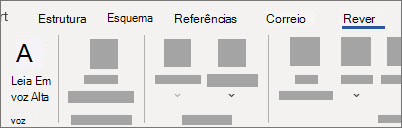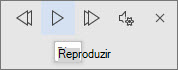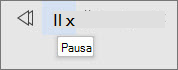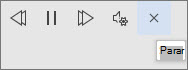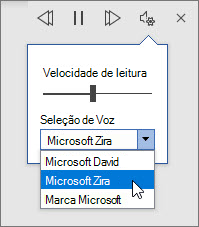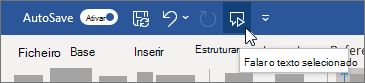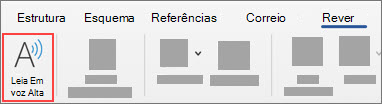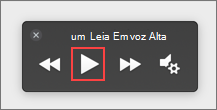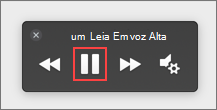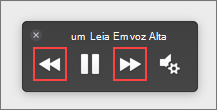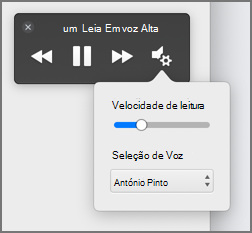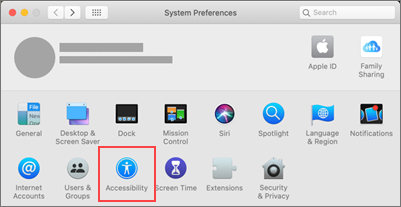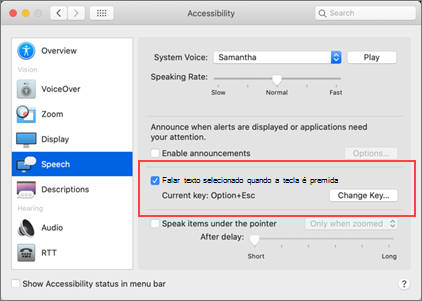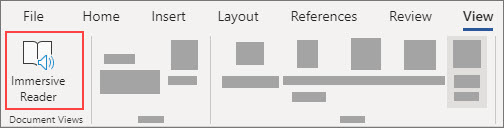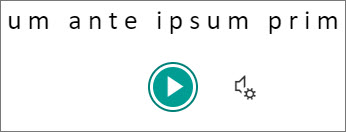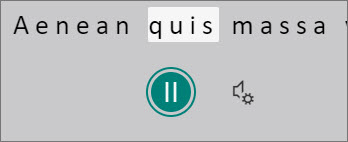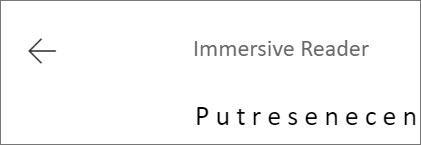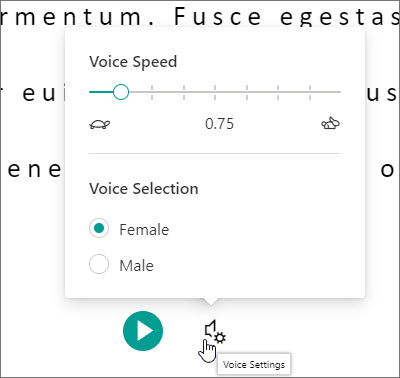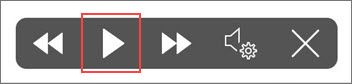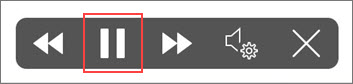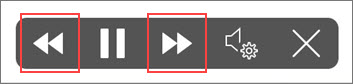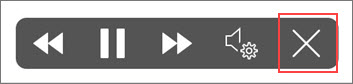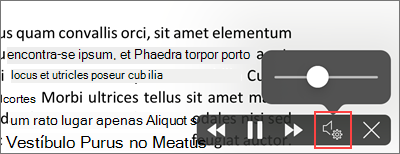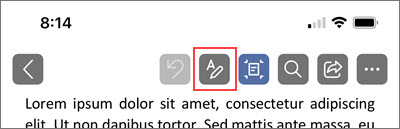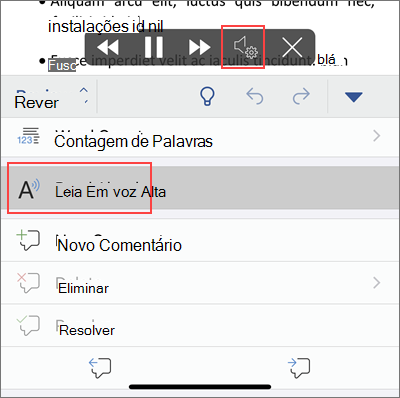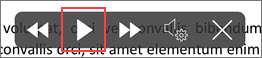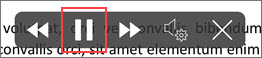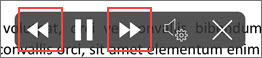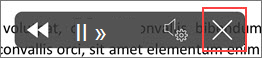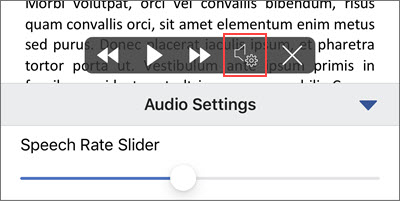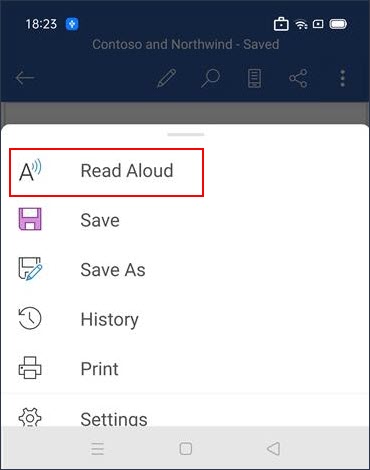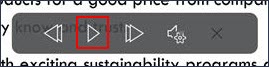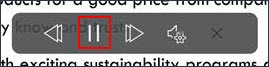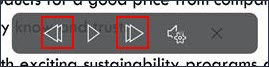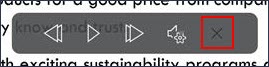Existem muitas razões para ouvir um documento, como a verificação linguística, multitarefas ou uma maior compreensão e aprendizagem. Word possibilita a escuta utilizando a capacidade de conversão de texto em voz (TTS) do seu dispositivo para reproduzir texto escrito como palavras faladas.
Existem várias ferramentas para escutar os seus documentos Word:
-
Ler em Voz Alta lê todo ou parte do seu documento. Pode utilizar a funcionalidade Ler em Voz Alta por si só ou em Leitura Avançada para Word no Windows e MacOS.
-
Leitura Avançada é um conjunto de ferramentas que ajudam a melhorar a fluência e a compreensão da leitura. Para obter mais informações sobre Leitura Avançada, consulte Ferramentas de Aprendizagem no Word.
-
Falar lê apenas o texto que selecionou. A funcionalidade Falar está disponível apenas para Windows. Para obter mais informações sobre Falar, consulte Utilizar a funcionalidade Falar de conversão de texto em voz para ler texto em voz alta.
-
O Narrador é a aplicação leitor de ecrã do Windows que lê as suas caixas de diálogo, botões e outras interfaces de utilizador, bem como o texto. Para obter mais informações sobre o Narrador, consulte Utilizar o Narrador do Windows no Office na Web.
-
A Funcionalidade de voz é uma funcionalidade de acessibilidade incorporada do MacOS. Quando configurar as preferências de Voz nas suas preferências de sistema mac, pode selecionar texto e lê-lo ao premir uma combinação de teclado que definiu.
Nota: Para obter a lista completa de idiomas suportados, consulte Suporte de idiomas e voz para o serviço de Voz.
Ouvir com Ler em Voz Alta
|
|
-
No separador Rever , selecione Ler em Voz Alta.
-
Para reproduzir Ler em Voz Alta, selecione Reproduzir nos controlos.
-
Para colocar a opção Ler em Voz Alta em pausa, selecione Colocar em Pausa.
-
Para mover de um parágrafo para outro, selecione Anterior ou Seguinte.
-
Para sair de Ler em Voz Alta, selecione Parar (x).
Alterar as definições ler em voz alta
-
Selecione o ícone de engrenagem nos controlos no canto superior direito.
-
Utilize o controlo de deslize Velocidade de leitura para alterar a velocidade de leitura.
-
Em Seleção de Voz, selecione a voz que pretende.
-
Ouvir texto selecionado com Ler em Voz Alta.
Selecione o texto a ler em voz alta.
Comece a Ler em Voz Alta a partir do separador Rever ou atalho ou selecione Reproduzir na IU ler em voz alta.
Atalhos de teclado
Pode controlar facilmente a funcionalidade Ler em Voz Alta através dos seguintes atalhos de teclado no Windows:
|
CTRL + Alt + Espaço |
Iniciar Leitura em Voz Alta |
|
CTRL + Espaço |
Reproduzir ou colocar em pausa Ler em Voz Alta |
|
CTRL + Seta para a Esquerda |
Avançar para o início do parágrafo atual |
|
CTRL + Seta para a Esquerda + Seta para a Esquerda |
Avançar para o início do parágrafo anterior |
|
Ctrl +Seta Para a Direita |
Avançar para o início do parágrafo seguinte |
|
Alt + Seta para a Esquerda |
Diminuir a velocidade de leitura |
|
Alt + Seta para a Direita |
Aumentar a velocidade de leitura |
Ouvir os seus documentos com Falar
A funcionalidade Falar é uma funcionalidade incorporada do Word, Outlook, PowerPoint e OneNote. A opção Falar lê em voz alta apenas o texto que selecionar. Ler em Voz Alta lê todo o documento a partir da localização do cursor como um audiolivro.
Para utilizar a opção Falar:
-
Selecione uma palavra ou bloco de texto no seu documento.
-
Na Barra de Ferramentas de Acesso Rápido, selecione o ícone de texto selecionado Falar .
Sugestão: Para obter instruções sobre como adicionar o ícone Falar à sua Barra de Ferramentas de Acesso Rápido, consulte o artigo de ajuda Utilizar a funcionalidade Falar de conversão de texto em voz para ler texto em voz alta.
Idiomas suportados
Ler em Voz Alta utiliza o idioma de verificação linguística definido para o documento. Para alterar o idioma, consulte o artigo de ajuda Corrigir a leitura de conversão de texto em voz num idioma errado.
Vozes
Consoante a sua plataforma, a conversão de texto em voz (TTS) utiliza software incorporado no seu dispositivo ou através de um serviço Microsoft. As vozes disponíveis serão diferentes entre os serviços TTS. Se estiver a utilizar Leitura Avançada, consulte o artigo de ajuda Transferir vozes para Leitura Avançada, Modo de Leitura e Ler em Voz Alta para obter mais informações.
A nossa equipa está a trabalhar para que as vozes pareçam mais naturais, por isso continue à procura de melhorias.
Resolução de Problemas
Se não vir a opção Ler em Voz Alta disponível, certifique-se de que tem sessão iniciada na sua conta do Microsoft 365 e, em seguida, tente reiniciar a aplicação Word ou terminar e voltar a iniciar sessão.
Se não conseguir aceder às Vozes Neurais, certifique-se de que tem uma ligação à Internet estável e que tem sessão iniciada na sua conta do Microsoft 365.
Privacidade
A funcionalidade Ler em Voz Alta não armazena os seus conteúdos ou dados de áudio. A Microsoft utiliza os seus conteúdos apenas para lhe fornecer resultados de áudio. Para obter mais informações sobre experiências que analisam os seus conteúdos, consulte Experiências Ligadas no Office.
No MacOS, pode ouvir documentos utilizando Ler em Voz Alta ou Voz.
Ouvir com a funcionalidade Ler em Voz Alta para MacOS
|
|
-
No separador Rever , selecione Ler em Voz Alta.
-
Para reproduzir Ler em Voz Alta, selecione Reproduzir nos controlos.
-
Para colocar a opção Ler em Voz Alta em pausa, selecione Colocar em Pausa.
-
Para passar de um parágrafo para outro, selecione Anterior ou Seguinte.
-
Para sair de Ler em Voz Alta, selecione Parar (x).
Alterar as definições ler em voz alta
-
Selecione o ícone de engrenagem nos controlos para abrir as definições.
-
Utilize o controlo de deslize Velocidade de leitura para alterar a velocidade da voz.
-
Em Seleção de Voz, selecione a voz que pretende.
-
Ouvir texto selecionado com Ler em Voz Alta.
Selecione o texto a ler em voz alta.
Comece a Ler em Voz Alta a partir do separador Rever ou atalho ou selecione Reproduzir na IU ler em voz alta.
Atalhos de teclado
Pode controlar facilmente a funcionalidade Ler em Voz Alta através dos seguintes atalhos de teclado no MacOS:
|
CTRL + Opção + Espaço |
Iniciar Leitura em Voz Alta |
|
Opção +Espaço |
Reproduzir ou colocar em pausa Ler em Voz Alta |
|
Opção + seta para cima |
Avançar para o início do parágrafo anterior |
|
Opção +seta para baixo |
Avançar para o início do parágrafo seguinte |
Ouvir os seus documentos com Voz
A Funcionalidade de voz é uma funcionalidade de acessibilidade incorporada do MacOS. Depois de ativar a Funcionalidade de Voz para o seu Mac, pode selecionar texto e lê-lo ao premir uma combinação de teclado que definiu.
Para ativar a Voz, faça o seguinte:
-
No menu Apple, selecione Preferências do Sistema.
-
Na janela Preferências do Sistema , selecione Acessibilidade.
-
Na lista, selecione Voz e, em seguida, selecione a caixa de verificação junto a Falar texto selecionado quando a tecla for premida.
Idiomas suportados
Ler em Voz Alta utiliza o idioma de verificação linguística definido para o documento. Para alterar o idioma, consulte o artigo de ajuda Corrigir a leitura de conversão de texto em voz num idioma errado.
Vozes
Consoante a sua plataforma, a conversão de texto em voz (TTS) utiliza software incorporado no seu dispositivo ou por um serviço Microsoft. As vozes disponíveis serão diferentes entre os serviços TTS. Se estiver a utilizar Leitura Avançada, consulte o artigo de ajuda Transferir vozes para Leitura Avançada, Modo de Leitura e Ler em Voz Alta para obter mais informações.
A nossa equipa está a trabalhar para que as vozes pareçam mais naturais, por isso continue à procura de melhorias.
Resolução de Problemas
Se não vir a opção Ler em Voz Alta disponível, certifique-se de que tem sessão iniciada na sua conta do Microsoft 365 e, em seguida, tente reiniciar a aplicação Word ou terminar e voltar a iniciar sessão.
Se não conseguir aceder às vozes neurais, certifique-se de que tem ligações à Internet estáveis e que tem sessão iniciada na sua conta do Microsoft 365.
Privacidade
A funcionalidade Ler em Voz Alta não armazena os seus conteúdos ou dados de áudio. A Microsoft utiliza os seus conteúdos apenas para lhe fornecer resultados de áudio. Para obter mais informações sobre experiências que analisam os seus conteúdos, consulte Experiências Ligadas no Office.
No Word para a Web, pode ouvir os seus documentos com Leitura Avançada.
Utilizar a Leitura Avançada
-
No separador Ver, aceda a Vistas de Documentos e selecione Leitura Avançada.
-
Em Leitura Avançada, selecione o botão Reproduzir na parte inferior.
-
Para colocar a leitura em pausa, selecione o botão Colocar em Pausa na parte inferior.
-
Para sair Leitura Avançada, selecione a seta na parte superior esquerda.
Alterar definições de Leitura Avançada
Pode alterar a velocidade da voz e a seleção para Leitura Avançada.
-
Selecione o ícone de engrenagem na parte inferior para abrir as Definições de Voz.
-
Utilize o diapositivo Velocidade da Voz para alterar a velocidade da voz.
-
Selecione Feminino ou Masculino para a voz. Tenha em atenção que alguns idiomas só estarão disponíveis numa só voz.
Vozes
Consoante a sua plataforma, a conversão de texto em voz (TTS) utiliza software incorporado no seu dispositivo ou através de um serviço Microsoft. As vozes disponíveis serão diferentes entre os serviços TTS. Se estiver a utilizar Leitura Avançada, consulte o artigo de ajuda Transferir vozes para Leitura Avançada, Modo de Leitura e Ler em Voz Alta para obter mais informações.
A nossa equipa está a trabalhar para que as vozes pareçam mais naturais, por isso continue à procura de melhorias.
Resolução de Problemas
Se não vir a opção Ler em Voz Alta disponível, certifique-se de que tem sessão iniciada na sua conta do Microsoft 365 e, em seguida, tente reiniciar a aplicação Word ou terminar e voltar a iniciar sessão.
Privacidade
A funcionalidade Ler em Voz Alta não armazena os seus conteúdos ou dados de áudio. A Microsoft utiliza os seus conteúdos apenas para lhe fornecer resultados de áudio. Para obter mais informações sobre experiências que analisam os seus conteúdos, consulte Experiências Ligadas no Office.
Ouvir com Ler em Voz Alta no Word para iPad
-
Toque no ícone de menu na parte superior.
-
Toque em Ler em Voz Alta.
-
Para reproduzir Ler em Voz Alta, toque em Reproduzir nos controlos.
-
Para colocar a leitura em voz alta em pausa, toque em Pausa.
-
Para mover de um parágrafo para outro, toque em Anterior ou Seguinte.
-
Para sair de Ler em Voz Alta, toque em Parar (x).
-
Ouvir texto selecionado com Ler em Voz Alta.
Selecione o texto a ler em voz alta.
Inicie a funcionalidade Ler em Voz Alta no separador Rever ou no menu de conteúdo excedido ou selecione Reproduzir na IU ler em voz alta.
Alterar as definições ler em voz alta para iPad
-
Nos controlos Ler em Voz Alta, toque no ícone de engrenagem.
-
Utilize o controlo de deslize para aumentar ou diminuir a velocidade de leitura.
Ouvir com Ler em Voz Alta no Word para iPhone
-
Toque no ícone da caneta na parte superior para abrir o friso.
-
Toque no separador Rever .
-
Toque no ícone de engrenagem e, em seguida, toque em Ler em Voz Alta.
-
Para reproduzir Ler em Voz Alta, toque em Reproduzir.
-
Para colocar a leitura em voz alta em pausa, toque em Pausa.
-
Para mover de um parágrafo para outro, toque em Anterior ou Seguinte.
-
Para sair de Ler em Voz Alta, toque em Parar (x).
Alterar as definições ler em voz alta para iPhone
-
Para alterar a taxa de voz, nos controlos Ler em Voz Alta, toque no ícone de engrenagem.
-
Em Definições de Áudio, utilizador, o Controlo de Deslize da Taxa de Voz para aumentar ou diminuir a velocidade de leitura.
Idiomas suportados
Quando está online, a funcionalidade Ler em Voz Alta tenta detetar o idioma do texto e pode suportar vários idiomas num único documento. Para obter a lista completa de idiomas suportados, consulte o artigo de ajuda Suporte de idioma e voz para o serviço de Voz.
Vozes
Consoante a sua plataforma, a conversão de texto em voz (TTS) utiliza software incorporado no seu dispositivo ou através de um serviço Microsoft. As vozes disponíveis serão diferentes entre os serviços TTS. Se estiver a utilizar Leitura Avançada, consulte o artigo de ajuda Transferir vozes para Leitura Avançada, Modo de Leitura e Ler em Voz Alta para obter mais informações.
A nossa equipa está a trabalhar para que as vozes pareçam mais naturais, por isso continue à procura de melhorias.
Resolução de Problemas
Se não vir a opção Ler em Voz Alta disponível, certifique-se de que tem sessão iniciada na sua conta do Microsoft 365 e, em seguida, tente reiniciar a aplicação Word ou terminar e voltar a iniciar sessão.
Privacidade
A funcionalidade Ler em Voz Alta não armazena os seus conteúdos ou dados de áudio. A Microsoft utiliza os seus conteúdos apenas para lhe fornecer resultados de áudio. Para obter mais informações sobre experiências que analisam os seus conteúdos, consulte Experiências Ligadas no Office.
Ouvir com a funcionalidade Ler em Voz Alta no Word para Android telemóvel
-
Na parte superior, toque no ícone de menu.
-
Toque em Ler em Voz Alta.
-
Para reproduzir Ler em Voz Alta, toque em Reproduzir.
-
Para colocar a leitura em voz alta em pausa, toque em Pausa.
-
Para mover de um parágrafo para outro, toque em Anterior ou Seguinte.
-
Para sair de Ler em Voz Alta, toque em Parar (x).
-
Ouvir texto selecionado com Ler em Voz Alta.
Selecione o texto a ler em voz alta.
Inicie a funcionalidade Ler em Voz Alta no separador Rever ou no menu de conteúdo excedido ou selecione Reproduzir na IU ler em voz alta.
Alterar as definições ler em voz alta para telemóvel Android
-
Para alterar a taxa de voz, nos controlos Ler em Voz Alta, toque no ícone de engrenagem.
-
Em Definições de Áudio, ajuste o Controlo de Deslize da Taxa de Voz para aumentar ou diminuir a velocidade de leitura.
Idiomas suportados
Para obter a lista completa de idiomas suportados, consulte o artigo de ajuda Suporte de idioma e voz para o serviço de Voz.
Vozes
Consoante a sua plataforma, a conversão de texto em voz (TTS) utiliza software incorporado no seu dispositivo ou através de um serviço Microsoft. As vozes disponíveis serão diferentes entre os serviços TTS. Se estiver a utilizar Leitura Avançada, consulte o artigo de ajuda Transferir vozes para Leitura Avançada, Modo de Leitura e Ler em Voz Alta para obter mais informações.
A nossa equipa está a trabalhar para que as vozes pareçam mais naturais, por isso continue à procura de melhorias.
Resolução de Problemas
Se não vir a opção Ler em Voz Alta disponível, certifique-se de que tem sessão iniciada na sua conta do Microsoft 365 e, em seguida, tente reiniciar a aplicação Word ou terminar e voltar a iniciar sessão.
Privacidade
A funcionalidade Ler em Voz Alta não armazena os seus conteúdos ou dados de áudio. A Microsoft utiliza os seus conteúdos apenas para lhe fornecer resultados de áudio. Para obter mais informações sobre experiências que analisam os seus conteúdos, consulte Experiências Ligadas no Office.